推荐下载:WPS2019|WPS Office 2019官方免费版
wps关闭兼容模式教程:
1、首先,打开你要设置的word文件,然后,在打开文档界面,点击右上角任务栏的【文件】选项卡,选择【另存为】,见下图:
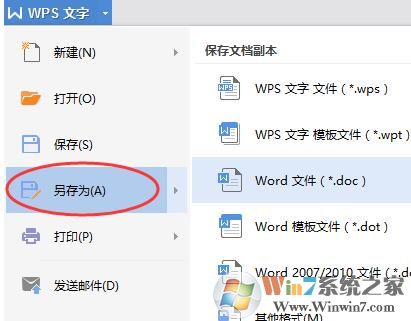
2、点击【浏览】,选择你想保存到的地方,在填写文件名,最重要的一步就是,在【文件名】下面,下拉【保存类型】右边的下拉按钮,之前是“Word 文档(*.docx)”,选择“Word 97-2003文档(*.doc)”,点击保存,如图
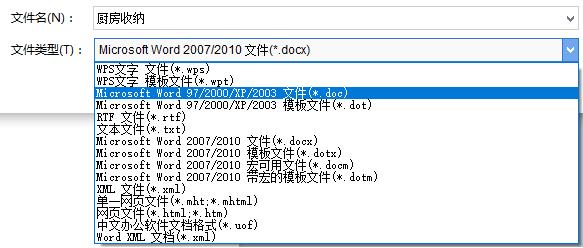
3、会提示书继续保存,点击确认就可以了,最后退出,在打开你已经设置好了的兼容模式的文档,在最上方就可以看到,如下图:
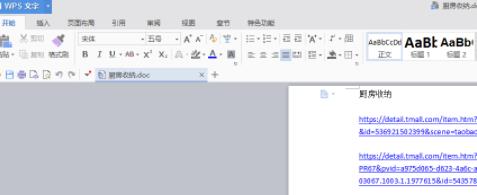
4、若要取消兼容模式,把文件另存为:“Word 文档(*.docx)”即可!打开另存后的文件就不会是兼容模式了!
关于wps兼容模式怎么设置的操作方法就介绍到这里,有需要的快来试试吧!